Zmiana litery w systemie Windows

- 3460
- 66
- Pani Jerzy Kruk
Przygotowanie komputera do pracy, sformatuj nowy dysk twardy, rozbijanie go w różne sektory do wygodnego użycia. Wszystkie logiczne sekcje dysku twardego i nośnika wymiennego można zobaczyć, otwierając menu „My Computer”. Wskazują je litery alfabetu łacińskiego. Sekcja dysku twardego, wybrana do instalacji systemu operacyjnego, a także innego oprogramowania, jest zwykle wskazywana przez symbol z. Reszta alfabetu jest przypisywana do innych dysków. W niektórych sytuacjach konieczne jest zmiana nazwy sekcji dla prawidłowego działania programu, jeśli ścieżka jest wyraźnie wskazana, lub musisz ręcznie wskazać nazwę napędu zewnętrznego, jeśli nie zrobi to automatycznie Okna. Niektórzy chcą tylko usprawnić sekcje dla osobistej wygody. W takich przypadkach warto wiedzieć, jak zmienić literę w systemie Windows 7, HP lub 10. Ta procedura jest prawie taka sama dla wszystkich trzech systemów, różni się tylko małymi niuansami.

Lepiej jest zmienić nazwę w czystym dysku twardym lub sekcji zawierającej muzykę, pliki wideo, obrazy i zdjęcia.
Wcześniej Odkrycia tradycyjnie nazywają. Jednak współczesne komputery nie wyposażają już takiego sprzętu, więc te litery można przypisać do innych zdejmowanych przewoźników.
https: // www.Youtube.Com/Watch?V = J0V09JLQHSO
Jak zmienić literę w systemie Windows 7
Aby rozpocząć procedurę, należy wprowadzić system jako administrator.
- Naciśnij przycisk „Start”.
- Znajdź kartę „Komputer”, kliknij ją za pomocą odpowiedniego przycisku myszy. Pojawi się menu upuszczania, z listy, z której należy wybrać „Zarządzanie”.
- W oknie parametrów „Zarządzanie komputerem” wybierz kategorię „Urządzenia z uwag” i znajdź narzędzie „Zarządzanie dyskami”. To narzędzie można uruchomić w prostszy sposób. Aby to zrobić, naciśnij klawisze Win+R i wprowadź kombinację dyskmgmt w nazwie programu programu.MSC.

- Teraz w nowym oknie możesz zobaczyć logiczne sekcje dysku twardego, a także wymienne nośniki.
- Następnie kliknij żądaną sekcję z prawym przyciskiem. W takim przypadku pojawi się menu Ustawienia, na której należy przejść do „Zmień literę lub ścieżkę na dysk”. Teraz musisz kliknąć przycisk „Zmień”.
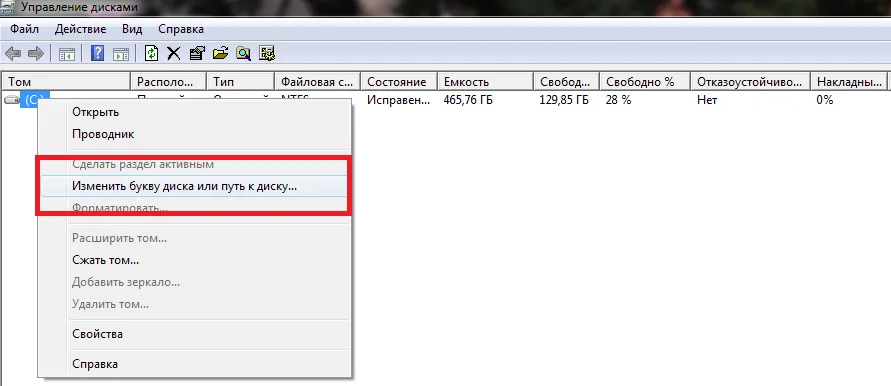
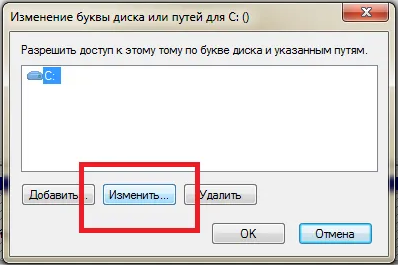
- Na następnym etapie, z proponowanej listy, wybierz alfabet wolny, aby przypisać go do sekcji.
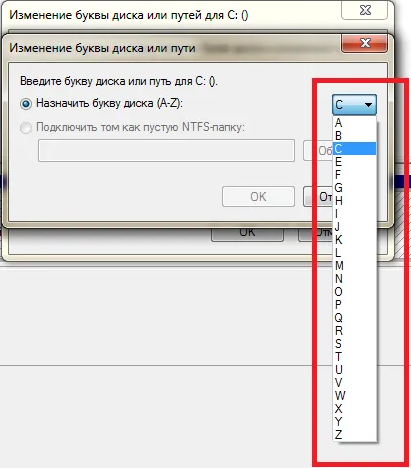
- Kliknij OK.
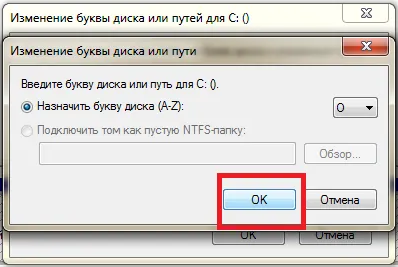
- Okno ostrzegawcze pojawi się dwukrotnie, gdzie musisz kliknąć „Tak”.
Teraz zmiany są akceptowane. Po dokonaniu regulacji zaleca się ponowne uruchomienie urządzenia.
Jak zmienić literę w systemie Windows XP
W przypadku systemu Windows XP takie działania są wykonywane:
- Poprzez zakładkę „Start” przejdź do karty „Panel sterowania”.
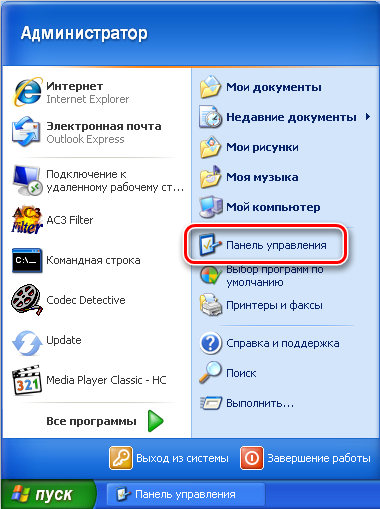
- Wybierz element „wydajność i usługa”. Następnie przejdź do folderu administracyjnego.

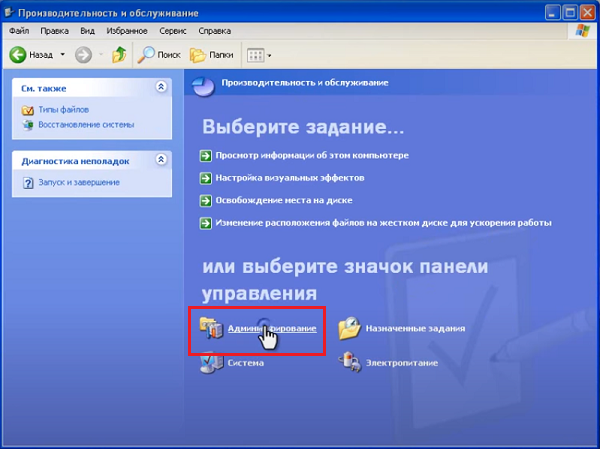
- W nowym oknie kliknij ikonę „Zarządzanie komputerami” dwa razy. Jednocześnie po lewej stronie pojawi się panel z niedrogymi funkcjami, znajdź „dyski” wśród nich ”.
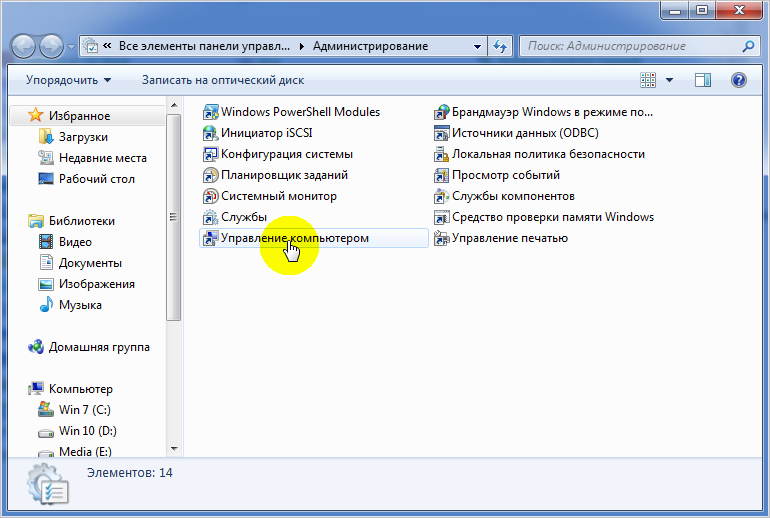
- Lista dostępnych przewoźników informacyjnych zostanie otwarta. Teraz, aby zmienić list, możesz powtórzyć algorytm działań z poprzedniej instrukcji, wykonując kroki od 4. do 6.
Jak zmienić literę w systemie Windows 10
W przypadku systemu operacyjnego systemu Windows 10 zmiana oznaczenia mediów jest jeszcze łatwiejsza.
- Prawo -klij kliknij „Start”. W takim przypadku menu kontekstowe otworzy się z listy, której należy wybrać „Zarządzanie dyskami”.
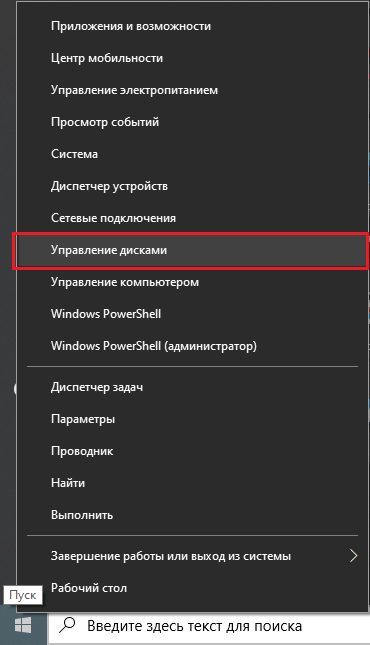
- Lista wszystkich sekcji logicznych pojawi się w oknie nowego ustawień.
- Ponadto działania są przeprowadzane podobnie do punktów od 4 do 6.
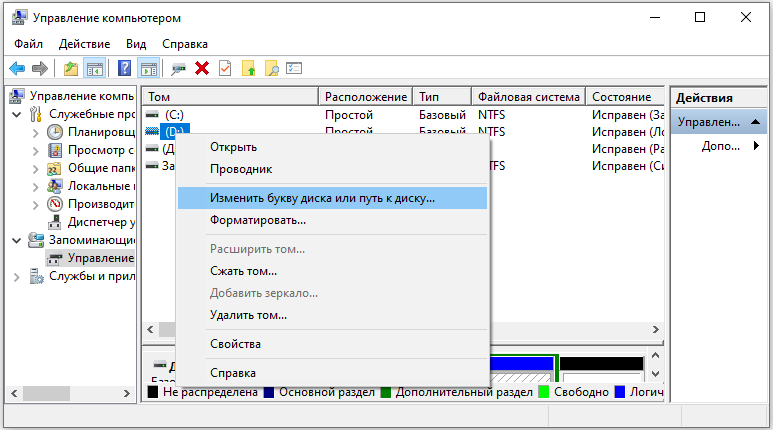
Zatem możesz po prostu zmienić literę sekcji w różnych systemach Windows 10, XP i 7. Najważniejsze jest, aby nie zapominać, że operatorów zawierających pliki systemowe, gry i programy lepiej nie dotykać.
- « Co zrobić, jeśli iPad nie włącza
- Jesteśmy zapisani od rutynowej pracy poprzez funkcję vol w programie Excel »

